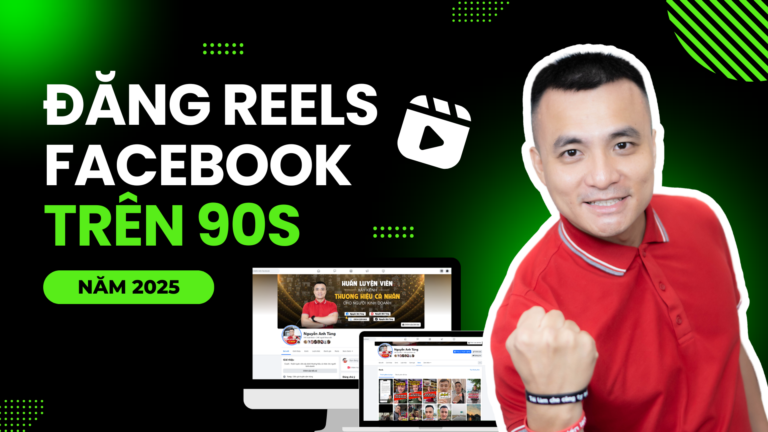Capcut trên máy tính là một trong những phần mềm chỉnh sửa video được yêu thích nhất hiện nay. Với giao diện thân thiện và tính năng đa dạng, Capcut trên máy tính đã thu hút được sự quan tâm của nhiều người dùng. Trong bài viết này, Tùng sẽ giới thiệu về giao diện và tính năng của Capcut trên máy tính.
I. Giới thiệu về Capcut trên máy tính
Capcut trên máy tính là một phần mềm chỉnh sửa video miễn phí được phát triển bởi nhà sản xuất ByteDance. Được ra mắt vào năm 2020, Capcut đã nhanh chóng trở thành một trong những ứng dụng chỉnh sửa video được ưa chuộng nhất trên nền tảng di động. Với Capcut trên máy tính, người dùng có thể tận hưởng những tính năng tuyệt vời mà phần mềm mang lại trên màn hình lớn hơn và trên hệ điều hành Windows.
II. Giao diện của Capcut trên máy tính
Giao diện của Capcut trên máy tính được thiết kế đơn giản, dễ sử dụng và đẹp mắt. Màn hình chính của phần mềm bao gồm các tính năng chính như: Thư viện, Biên tập, Chỉnh sửa và Xuất video.
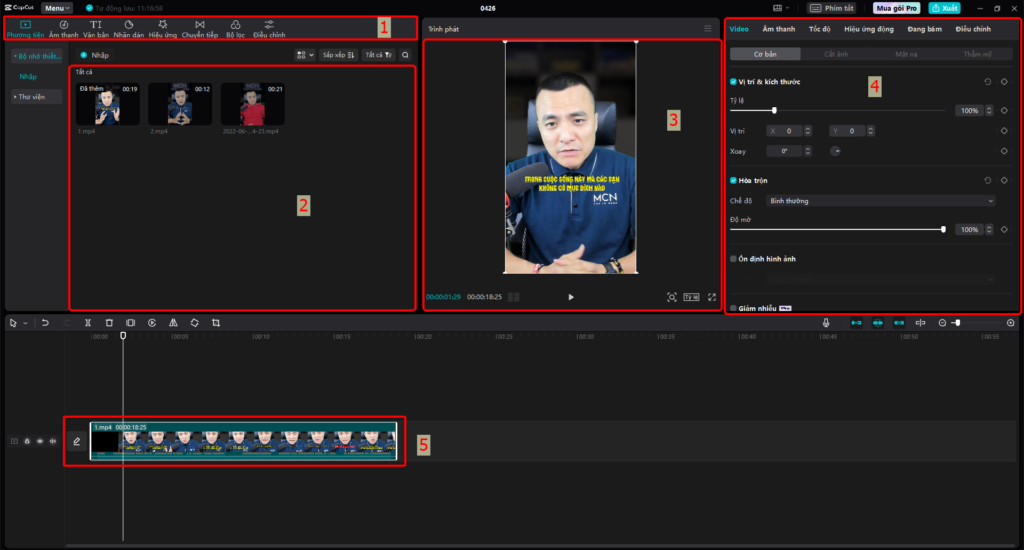
(1) – Thanh công cụ và (2) – Khung xem trước hiệu ứng
Thanh công cụ của Capcut PC gồm các cho phép người dùng sử dụng các tính năng để chỉnh sửa và biên tập video như:
- Phương tiện: Cho phép nhập video từ bộ nhớ của thiết bị lên Capcut để tiến hành chỉnh sửa. Ngoài ra, bạn cũng có thể chọn vào “Thư viện” để sử dụng những hiệu ứng video có sẵn.
- Âm thanh: Thư viện âm thanh gồm những bản nhạc không bản quyền được phép sử dụng trong các video Tiktok. Tại đây, bạn có thể thoải mái lựa chọn các bài hát theo chủ đề: Du lịch, Vlog, Chữa lành,…mà không cần lo về vấn đề bản quyền. Ngoài ra, bạn cũng có thể search tên bài hát/nghệ sĩ mà bạn yêu thích và chọn nhạc từ kho nhạc có sẵn ở đó.
- Văn bản: Tại đây bạn có thể ấn để thêm văn bản vào những đoạn cần minh họa chữ trong video. Nếu muốn chỉnh sửa, sang mục (4 – Khung tác vụ) để điều chỉnh văn bản, phông chữ, cỡ chữ, phong cách, kiểu chữ,…
- Nhãn dán: Hàng ngàn nhãn dán ấn tượng phục vụ cho mọi mục đích của video được lưu trữ tại đây. Bạn có thể dễ dàng chọn ra nhãn dán phù hợp với video của mình thông qua phân loại chủ đề của Capcut (hottrend, nhấn mạnh, giao diện,..).
- Hiệu ứng: Hàng loạt các hiệu ứng hottrend được Capcut bổ sung và cập nhật thường xuyên giúp bạn tạo ra những video hấp dẫn, ấn tượng.
- Chuyển tiếp: Kho hiệu ứng chuyển tiếp ấn tượng phục vụ cho mọi mục đích sử dụng của người dùng.
- Bộ lọc màu: Hàng trăm bộ lọc màu khác nhau cho người dùng thỏa sức lựa chọn và sáng tạo ra những video ấn tượng.
- Điều chỉnh: Công cụ điều chỉnh video chuyên nghiệp dành cho chuyên gia

(3) – Khung xem trước video
Tại khung này, bạn sẽ xem được các thao tác chỉnh sửa đã làm thay đổi giao diện của video ra sao, từ đó điều chỉnh cho phù hợp. Ngoài ra, bên dưới video xem thử, còn một số các tính năng mà bạn có thể sử dụng đến như: Phóng to & thu nhỏ khung hình (biểu tượng kính lúp), Tỷ lệ (thay đổi tỷ lệ phù hợp với từng nền tảng), Toàn màn hình (biểu tượng hình vuông).
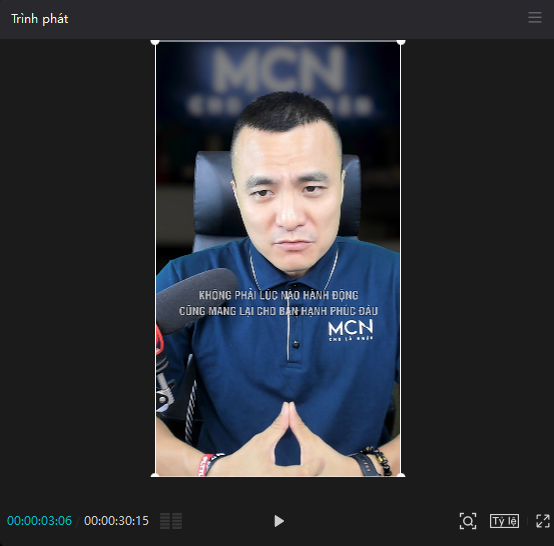
(4) – Khung tác vụ
Khung tác vụ là là một nơi mà người dùng có thể điều chỉnh video, âm thanh, các hiệu ứng động,…theo yêu cầu cá nhân của mình. Những tính năng mà bạn lựa chọn trên (1 – thanh công cụ) sẽ được điều chỉnh chi tiết tại đây.
- Phương tiện: Điều chỉnh video bao gồm vị trí và kích thước, ổn định hình ảnh, giảm nhiễu, xóa hiệu ứng nhấp nháy trong video, bảng vẽ. Điều chỉnh hiệu ứng động video thêm ấn tượng, bao gồm hiệu ứng ra, vào, vòng lặp.
- Âm thanh: Điều chỉnh âm thanh về âm lượng, mức độ rõ của âm thanh, giảm nhiễu, hiệu ứng giọng nói, kênh.
- Văn bản: Điều chỉnh về văn bản, phông chữ, phong cách, màu sắc, kiểu mặc định, các hiệu ứng động của chữ.
- Nhãn dán: Điều chỉnh về vị trí & kích thước, hiệu ứng động
- Hiệu ứng: Điều chỉnh về chi tiết hiệu ứng như xoắn, bộ lọc, tốc độ, nhãn dán.
- Chuyển tiếp: Điều chỉnh các thông số hiệu ứng chuyển tiếp như thời lượng
- Bộ lọc: Điều chỉnh cường độ bộ lọc màu cho video
- Điều chỉnh chuyên nghiệp: Điều chỉnh nhiệt độ màu, tông màu, độ bão hòa,..

(5) – Thanh thời lượng
Thanh thời lượng giúp người dùng có thể dễ dàng kiểm soát thời lượng video và thực hiện các thao tác chỉnh sửa video như xóa các phần không cần thiết, tách, điều chỉnh tốc độ,…

III. Tính năng của Capcut trên máy tính
1. Chỉnh sửa video đa năng
Capcut trên máy tính cung cấp cho người dùng một loạt các tính năng chỉnh sửa video đa dạng. Người dùng có thể cắt, ghép, thêm âm thanh, thêm hiệu ứng, xóa phông và nhiều tính năng chỉnh sửa khác để tạo ra các video độc đáo và chuyên nghiệp.
2. Đa dạng các hiệu ứng và chuyển cảnh
Capcut trên máy tính cung cấp cho người dùng một loạt các hiệu ứng và chuyển cảnh khác nhau để tăng tính thẩm mỹ cho video. Người dùng có thể lựa chọn giữa các hiệu ứng ảnh, âm thanh và chữ để tạo ra các video đa dạng và độc đáo.
3. Tính năng xóa phông
Tính năng xóa phông của Capcut trên máy tính cho phép người dùng xóa phông nhanh chóng và dễ dàng từ video. Điều này giúp tạo ra các video chuyên nghiệp và độc đáo với phông nền tùy chọn.
4. Tính năng chỉnh sửa âm thanh
Capcut trên máy tính cho phép người dùng chỉnh sửa âm thanh của video một cách dễ dàng và nhanh chóng. Người dùng có thể tăng hoặc giảm âm lượng, chỉnh sửa âm thanh stereo, thêm âm thanh độc lập.
5. Tính năng chèn chữ
Tính năng chèn chữ của Capcut trên máy tính cho phép người dùng thêm các đoạn văn bản vào video của mình. Người dùng có thể tùy chỉnh kích thước, màu sắc, phông chữ và vị trí của các đoạn văn bản để tạo ra các video độc đáo.
6. Xuất video của Capcut PC
Sau khi chỉnh sửa xong, người dùng có thể xuất video với chất lượng cao và định dạng khác nhau như MP4, AVI, WMV, MOV, v.v. Capcut trên máy tính cung cấp nhiều tùy chọn xuất video khác nhau để người dùng có thể lựa chọn định dạng phù hợp với nhu cầu sử dụng của mình.

Với giao diện thân thiện và tính năng đa dạng, Capcut trên máy tính là một phần mềm chỉnh sửa video tuyệt vời. Người dùng có thể sử dụng Capcut trên máy tính để tạo ra các video chuyên nghiệp và độc đáo một cách dễ dàng và nhanh chóng. Không chỉ đơn thuần là một phần mềm chỉnh sửa video, Capcut trên máy tính còn cung cấp cho người dùng một loạt các tính năng chỉnh sửa đa dạng, từ cắt, ghép, thêm âm thanh, hiệu ứng, xóa phông và nhiều tính năng khác để tạo ra các video độc đáo và chuyên nghiệp.
Ngoài ra, với khả năng xuất video với chất lượng cao và định dạng khác nhau, Capcut trên máy tính cung cấp cho người dùng nhiều tùy chọn để lựa chọn định dạng phù hợp với nhu cầu sử dụng của mình.
Tóm lại, nếu bạn đang tìm kiếm một phần mềm chỉnh sửa video đa năng, thân thiện và dễ sử dụng, hãy thử sử dụng Capcut trên máy tính. Với giao diện thân thiện và tính năng đa dạng, Capcut trên máy tính sẽ giúp bạn tạo ra các video chuyên nghiệp và độc đáo một cách dễ dàng và nhanh chóng.